Windows|Windows不得不安装的12个冷门小工具
隔行如隔山,工作这么多年,有这么12款小软件,不管你现在从事什么行业,或许都会派上用场。小软件大用处是本文的重点。提前关注收藏,这12款小软件不仅好用,而且实用。1.EverythingEverything超级文件搜索软件是速度最快的文件搜索软件,可以瞬间搜索到你需要的文件。如果你用过Windows自Everything是速度最快的文件搜索软件,可以瞬间搜索到你需要的文件。如果你用过Windows自带的搜索工具、Total Commander的搜索、Google 或者用了Locate32也不满意(或满意),推荐这款体积小巧、免安装、免费、速度极快(比Locate32更快)的文件搜索工具!Everything使用非常少的系统资源,就能达到令人发指的速度。
模糊搜索技巧:在 Everything 的修饰符技巧页面,提供了一个参数:path: / nopath: 匹配完整路径和文件名或仅文件名。在搜索前加修饰符。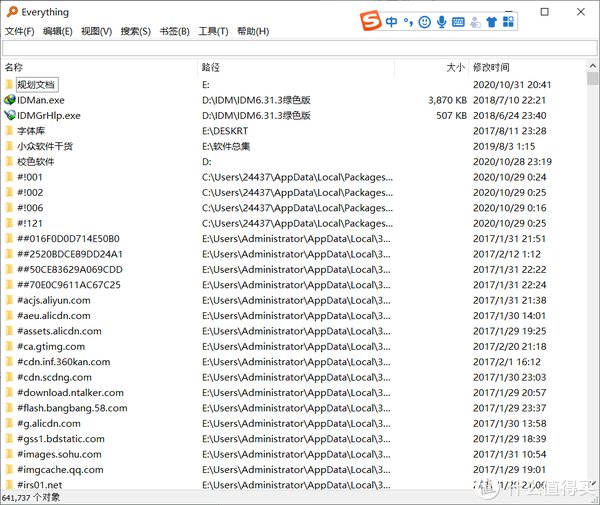
文章插图
2.天若OCR文字识别天若OCR文字识别是集合了多家文本识别端口,并且旧版本5.0版本是免费实用。目前最新版本支持8种语言的完全快速的翻译(付费)。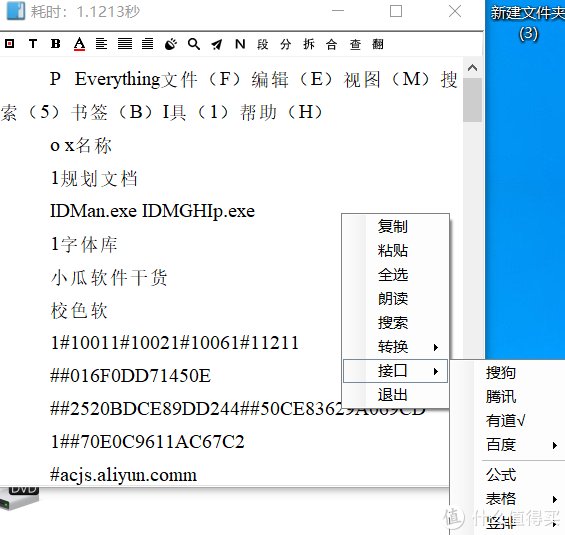
文章插图
3.SumatraPDFumatra PDF是一款开源的pdf阅读器, 此软件免费、小巧.只要一个exe文件,解压后才923KB,可查看中文pdf.比较特别的是,除了pgup/pgdn翻页外,还可用p/n (previous,netx)翻页,功能极度精简.SumatraPDF是针对Windows的多格式(PDF,EPUB,MOBI,FB2,CHM,XPS,DjVu)阅读器。这款软件一直处于BATE版本,进入作者推出了最新版的3.5版本可以网上免费下载。另外软件提供了开源的编写,可以自定定位软件的使用和功能。如果你会玩可以更改的比ADOBE PDF更加的实用。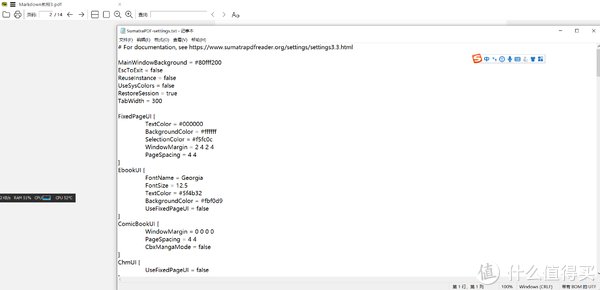
文章插图
4.Captura软件是开源的,大小仅仅2M,不仅能够满足日常的录屏,并且软件支持中文,完全是免费的,算是目前最小的视频录屏软件。安全稳定。支持多屏录屏,同屏录屏,网页截图录屏等等,主流的录屏模式均有,链接摄像头可以摄像头和录屏同步等多种录屏模式。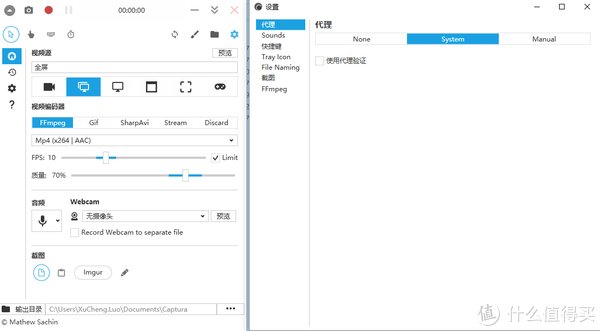
文章插图
5.Hourglass全网最小的倒计时软件,软件提供了多种倒计时方式,有利于督促工具进度,和对个人进度进行考核。对于时间观念强的职场人士。没有比这个软件更好用,更快捷的倒计时软件。目前全网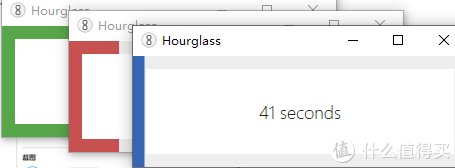
文章插图
6.DittoDitto作为老牌经典且流行的Windows剪贴板历史记录增强工具,除了开源和完全免费的特点外,当然好用并且能确实提高办公效率也是它成为很多人首选必备装机软件之一的原因。首先,Ditto能列出你复制过的全部历史记录,你可以点击其中的记录来重新粘贴。历史记录支持文本或图片,也支持纯文本和带格式的富文本。而且,如果你的历史记录太多也不必发愁,因为它还提供了超级好用的「剪贴板搜索」功能。当你复制了很多很多东西之后,需要粘贴时,如果一条一条地去找会非常麻烦,而用了Ditto,只需搜索一下,技能马上找到特定的记录了,非常高效方便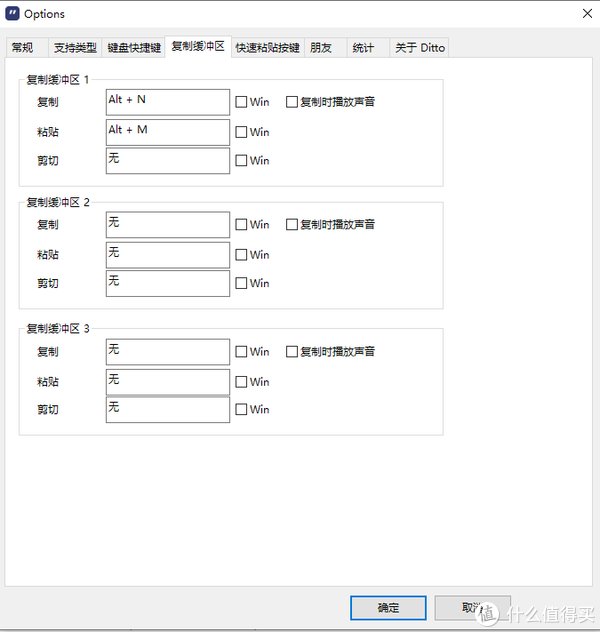
文章插图
第二个亮点是“合并粘贴”。有时在收集资料的时候,可能从多个地方复制多次然后再粘贴到同一个地方去,如果用Shapeshifter.ClipX或其他同类的剪贴板管理器工具的话,可能就要来回粘贴很多次了。而Ditto则可以使用 CTRL 或 Shitft 键选择多条记录,然后一次性合并粘贴出来。这特性在很多办公场景下,或者使用Office文档写论文,需要到处收集资料时,都非常有用。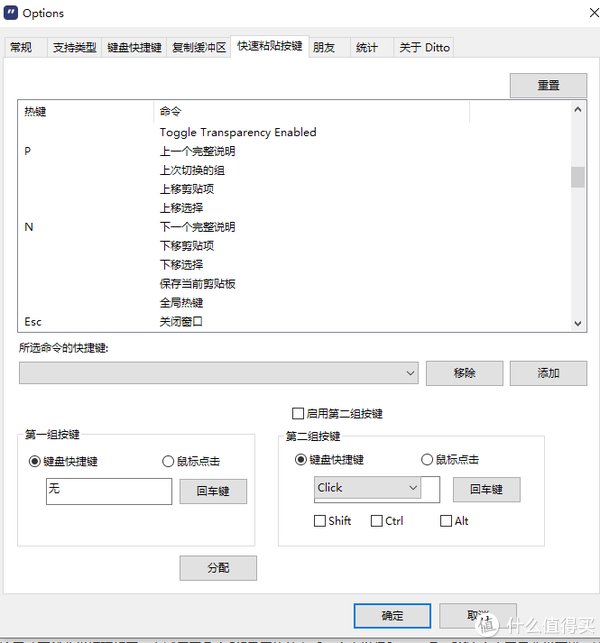
文章插图
7.SnipasteSnipaste提供强大的截图、贴图以及图片标注等功能,完全免费,无任何限制。这款截图工具的核心用法很简单,启动软件后,按下键盘 F1 键开始截图,按下F3键获取截图内容。但在此背后却蕴含了非常强大丰富的功能。常规的标注,以及模糊功能应有尽有。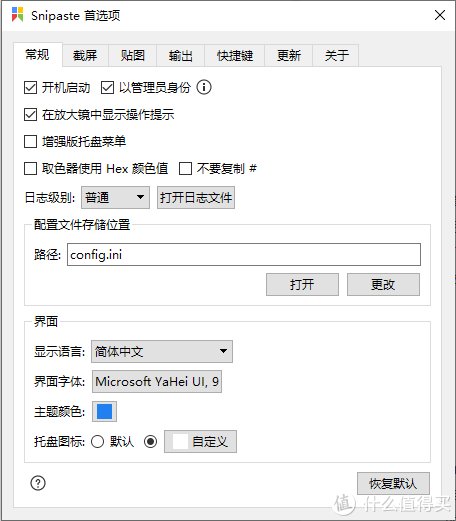
文章插图
8.ScreenToGifScreenToGif中文版是一个GIF动态图片录制软件,它可以直接帮我们将屏幕上的画面录制下来输出成Gif动画,而且操作相当简单。录影时时会有个取景用的方框,我们可以任意移动方框的位置,只要在方框内的就会被录影下来,随时按键盘上指定的快速键即可随时录影、暂停、停止。录影完成后,还可一步一步检视被录下来的画面,如果哪些画面你不要的话,还可个别删除掉,甚至你还可以为动画增加文字说明,绘制标志、水印等,相当简单且方便。ScreenToGif 也可以自定义热键以及设置文件存放目录、设置 gif 质量、编辑 gif 文件等等,官网也有很多动画演示。ScreenToGif非常适合那些经常要写各类教程的朋友使用,因为有时候用文字表达出来不太直观,但配合一些演示动画就非常好理解了。在试用了几个GIF录屏软件之后,个人觉得Screen To Gif这个小工具非常不错。这款小软件不需要安装直接拿来就可以使用,而且操作也挺方便,能够满足自己的常用需求,在这里推荐给大家!
- 简单|密码太难记不住,太简单不安全,怎么办?
- 电池容量|Windows 自带功能查看笔记本电脑电池使用情况,你的容量还好吗?
- UWB|不得不知的汽车连接技术
- M1|继Windows之后 M1版Mac成功运行Ubuntu
- 随身携带「Windows」Windows To Go制作教程
- 为什么有人见不得中国5G建设快跑?
- Windows Server 2019无法激活
- 天禾传播|短视频总是没流量?这些雷区碰不得 | 传播
- windows上必备的四款软件,一旦试用欲罢不能,建议收藏
- MITRE ATT&CK系列文章之Windows管理共享风险检测
